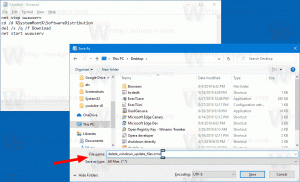Szerezzen be új színsémát a Windows 10 parancssorában
Amint azt már Ön is tudja, létezik a új színséma a Windows 10 Fall Creators Update szolgáltatásban a parancssorhoz, amely a build 16257-től kezdve érhető el. Van egy probléma, amely megakadályozza, hogy ezek az új színek még akkor is megjelenjenek, ha frissítette a buildet. Csak a Windows 10 build 16257 tiszta telepítését végrehajtó felhasználók kapták meg az új sémát. Itt a javítás.

A Microsoft szerint a klasszikus színséma olvashatósági problémákat okoz a parancssorban használt sötét színek miatt. Ezek a színek nem alkalmasak a modern, nagy felbontású IPS és TFT LCD képernyőkre. A régi sémát a régi CRT-kijelzőkhöz hozták létre.
Hirdetés

A Windows 10 Creators Update szolgáltatásban a Microsoft frissítette a Win32 konzolt, amely a Command Prompt és a PowerShell technológiája, teljes 24 bites RGB valódi színtámogatással.
Ugyanaz a kimenet az új színsémával:

Most új színkombinációkkal frissítették az előre meghatározott színsémát. A kifinomult színséma világosabb. Ezzel a konzolalkalmazások új megjelenést és hangulatot kölcsönöznek. Az alábbi összehasonlítás bemutatja a régi és az új színséma közötti különbséget.

A színséma megjelenítése a parancssorban a Windows 10 rendszerben, csináld a következőt.
- Nyissa meg a Jegyzettömböt egy új üres dokumentum létrehozásához.
- Másolja be a következő szöveget a Jegyzettömbbe:

Windows Registry Editor 5.00 verzió [HKEY_CURRENT_USER\Console] "ColorTable00"=dword: 000c0c0c. "ColorTable01"=dword: 00da3700. "ColorTable02"=dword: 000ea113. "ColorTable03"=dword: 00dd963a. "ColorTable04"=dword: 001f0fc5. "ColorTable05"=dword: 00981788. "ColorTable06"=dword: 00009cc1. "ColorTable07"=dword: 00cccccc. "ColorTable08"=dword: 00767676. "ColorTable09"=dword: 00ff783b. "ColorTable10"=dword: 000cc616. "ColorTable11"=dword: 00d6d661. "ColorTable12"=dword: 005648e7. "ColorTable13"=dword: 009e00b4. "ColorTable14"=dword: 00a5f1f9. "ColorTable15"=dword: 00f2f2f2
- Most mentse el a fenti szöveget REG fájlként. Hajtsa végre a Fájl - Mentés parancsot a Jegyzettömbben, és írja be a "Console-Colors.reg" fájl nevét idézőjelekkel együtt. A dupla idézőjel azért fontos, hogy a fájl a "*.reg" kiterjesztést kapja, és ne a *.reg.txt fájlt. A fájlt tetszőleges helyre mentheti, például elhelyezheti az Asztal mappájába.
- Most kattintson duplán a létrehozott Share.reg fájlra. Erősítse meg az UAC parancsot, és kattintson az Igen gombra a beállításjegyzékbe való egyesítéséhez.
- Ahhoz, hogy a rendszerleíró adatbázis módosítása által végrehajtott módosítások életbe lépjenek, meg kell tennie kijelentkezés és jelentkezzen be felhasználói fiókjába.
Alternatív megoldásként letöltheti a következő rendszerleíró adatbázis-fájlokat a parancssor színsémájának alkalmazásához vagy visszaállításához.
Töltse le a rendszerleíró fájlokat
A rendszerleíró adatbázis módosításával új színeket kaphat a Windows 10 Creators Update bármely korábbi verziójában az 16527-es build telepítése nélkül.
Például itt vannak a Windows 10 Build 16257 színei:

Ezek az alapértelmezett színek a Windows 10 Build 16251-ben:

Ezek a színek a Windows 10 Build 16251 frissítésének alkalmazása után:

Ezek az alapértelmezett színek a Windows 10 Build 14393 „Anniversary Update” verziójában:

Ezek modern színek a Windows 10 Build 14393 "évfordulós frissítés"-ben:
Tehát ezt bármelyikben meg lehet tenni épít és bármilyen kiadás a Windows 10.
Köszönetnyilvánítás ezért a csípésért és a kutatásért Szalay Richárd.